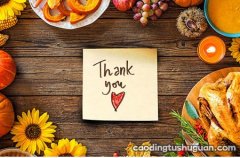1word怎么竖着打字、新建文档后,然后输入文字的内容 。大家可以看到,文章的开头是一首诗,现在我们需要把这首诗竖着排版,后面的文字依然横着排版 。

文章插图
文章插图
2、接下来,我们选中这首诗的内容,右键点击,在弹出的下拉菜单中选择剪切的功能,这样做直接就可以把诗的内容搬到文本框里了,免去了再删除的麻烦 。

文章插图
文章插图
3、然后单击菜单栏到切换插入,点击插入下的文本,我们可以看到有两个选择,一个是横向,一个是竖向,还有一个是多行文字,我们选择第二个竖向功能 。

文章插图
文章插图
4、这样就插入了一个竖向排列的文本框,然后直接把诗的内容粘贴进去,就可以看到文本框的内容是竖着排列的,调整文本框的大小把文字内容全部显示出来 。

文章插图
文章插图
5、点击选择文本框,右键单击,在下拉菜单中选择设置对象格式 。

文章插图
文章插图
6、然后在填充与线条中选择填充为无填充,线条为无线条 。
【word怎么竖着打字,Word中怎么输入竖向文字?】

文章插图
文章插图
7、这样,文本框的边框线条就没有,然后调整一下诗标题的大小和文本框的位置,就差不多可以了,大家可以看一下效果 。

文章插图
文章插图
怎么设置Word文字竖向?word文档中把字竖着排列的步骤如下:

文章插图
文章插图
1、先打开一个横向显示的文档 。再点击word菜单栏上方的页面布局,再点击文字方向,然后点击垂直 。

文章插图
文章插图
2、这样一篇文档就变成了竖向排列的的了,这种竖直显示的文档,它里面行字的间距,还会保持和以前的差不多 。

文章插图
文章插图
3、另外,如果需要对一篇文档中的某些段落进行以竖直方式排例的话,那么可以先选中该段文字,再点击文字方向下面的文字方向选项 。

文章插图
文章插图
4、在打开的窗口中,先点击文字竖向排例的那个示范按钮,再点击应用于后面的所选文字,然后点确定 。

文章插图
文章插图
5、这样,这段文字,也就马上变成竖着显示的了 。如果在文字竖着排列的时候,纸张的方向不要变,还是要竖向的,那么再点击上面的纸张方向,再点击纵向即可 。这样就解决了word文档中把字竖着排列的问题了 。
推荐阅读
- 前面头发怎么扎好看
- 翡翠挂件尺寸标准通常是多少 翡翠挂件怎么量尺寸
- 发财树叶子变黄下垂是怎么回事
- 速冻的烤肠怎么做好吃 速冻烤肠怎么做好吃
- 妄想山海香料蘑菇怎么做 妄想山海香料蘑菇怎食谱介绍
- 朋友圈的广告推广怎么屏蔽
- 牛肉丸子怎么做好吃又简单
- 六岁孩子不愿意写作业怎么办,六岁小孩不愿意写作业怎么办?
- 妄想山海面具怎么获得 妄想山海面具怎么搞
- 新西湖龙井怎么储存 极品西湖龙井的储存方式